
时间:2021-02-06 01:11:58 来源:www.win10xitong.com 作者:win10
我们在操作win10系统的时候,有Win10系统如何开机跳过锁屏界面这样的问题,要是你的电脑知识不够丰富,那面对Win10系统如何开机跳过锁屏界面的问题就不知道怎么办了。那Win10系统如何开机跳过锁屏界面的情况能不能处理呢?按照这个步骤去处理就行了:1、在电脑桌面Cortana搜索框中,输入并打开"编辑组策略"2、在组策略编辑器中,依次展开【计算机配置/管理模板/控制面板/个性化】就简简单单的解决了。今天小编就来给大家详细的说一说关于Win10系统如何开机跳过锁屏界面的完全操作方式。
操作流程:1。在计算机桌面上的Cortana搜索框中输入并打开“编辑组策略”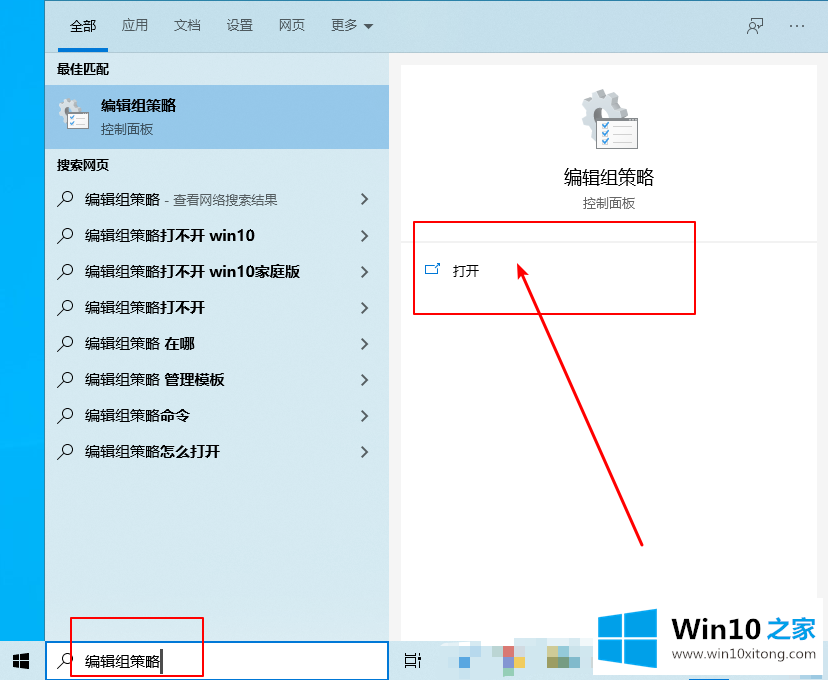
2.在组策略编辑器中,依次展开计算机配置/管理模板/控制面板/个性化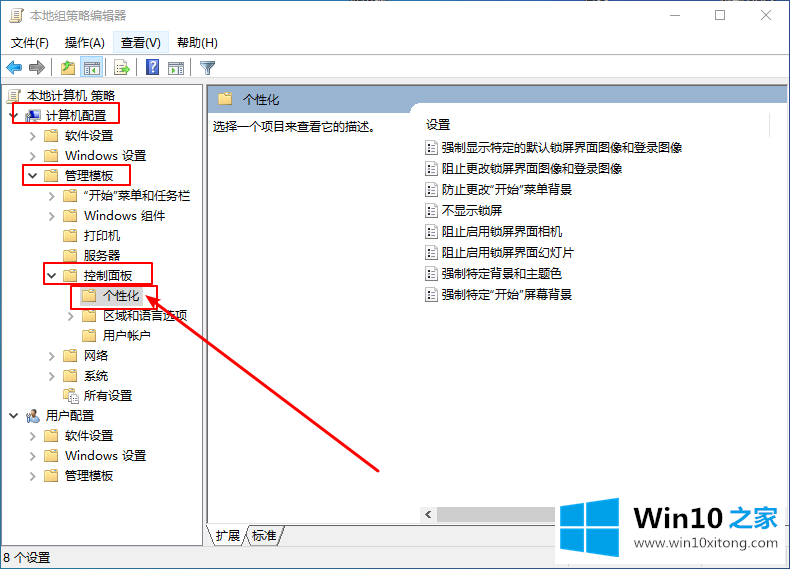
3.点击“个性化”,然后在右侧页面找到它,并双击“不显示锁屏”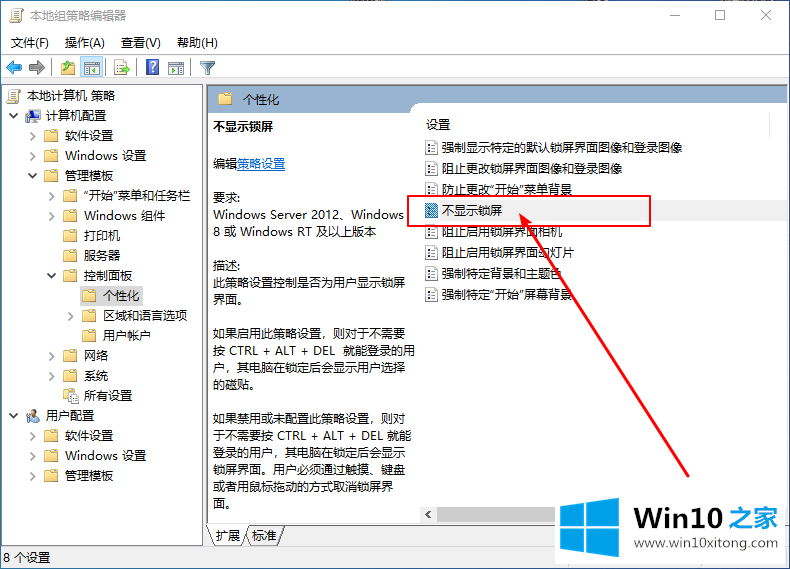
4.在设置页面中,将其设置为“已启用”,然后单击“确定”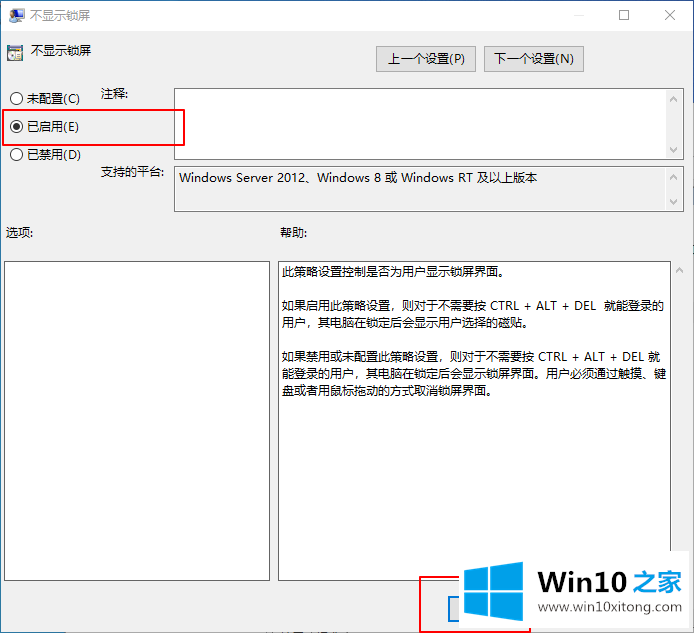
5.设置好之后,重启电脑,再次进入系统,可以发现Win10已经跳过了锁屏页面。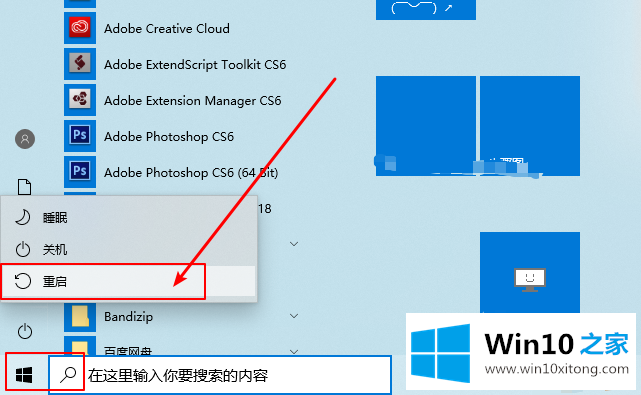
以上是Win10系统如何引导,跳过锁屏界面,希望对大家有帮助。
到这里,Win10系统如何开机跳过锁屏界面的完全操作方式就给大家说到这里了,我们高兴能够在这里帮助到你。